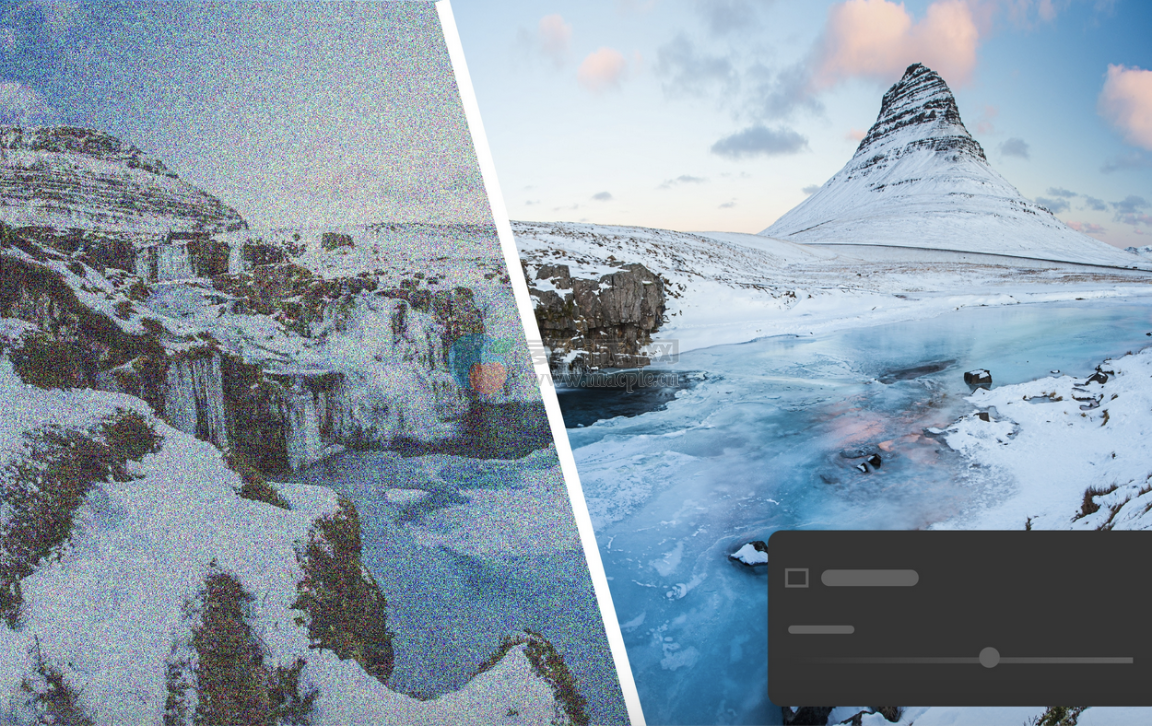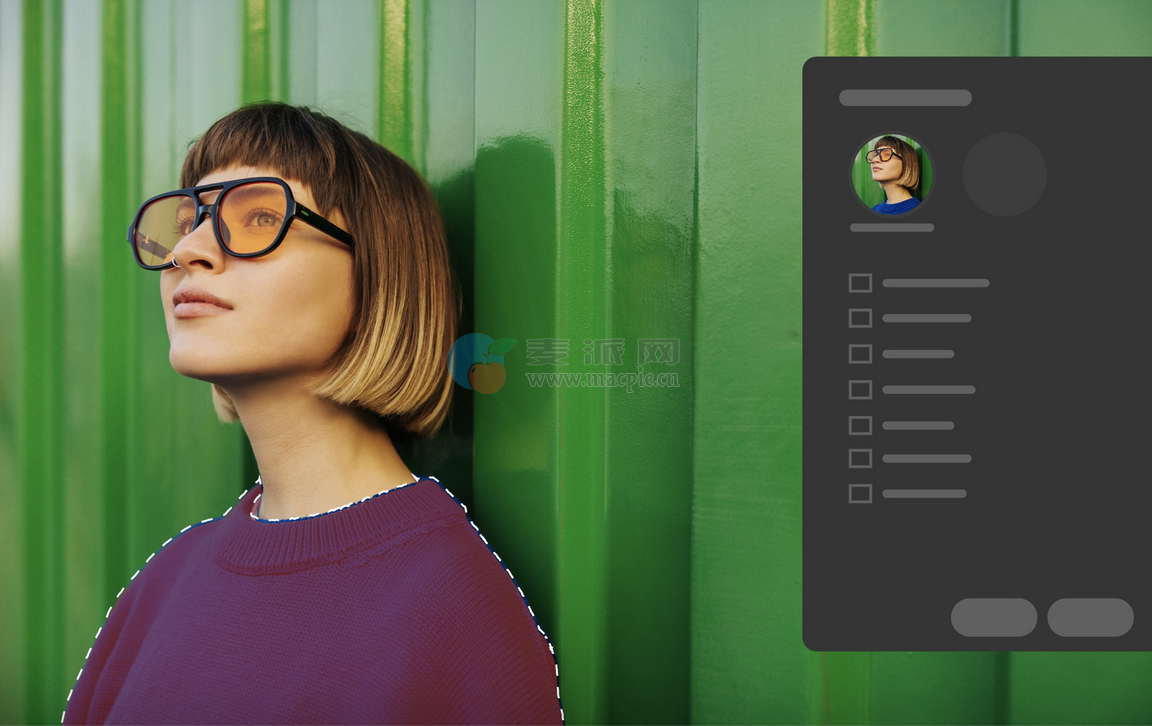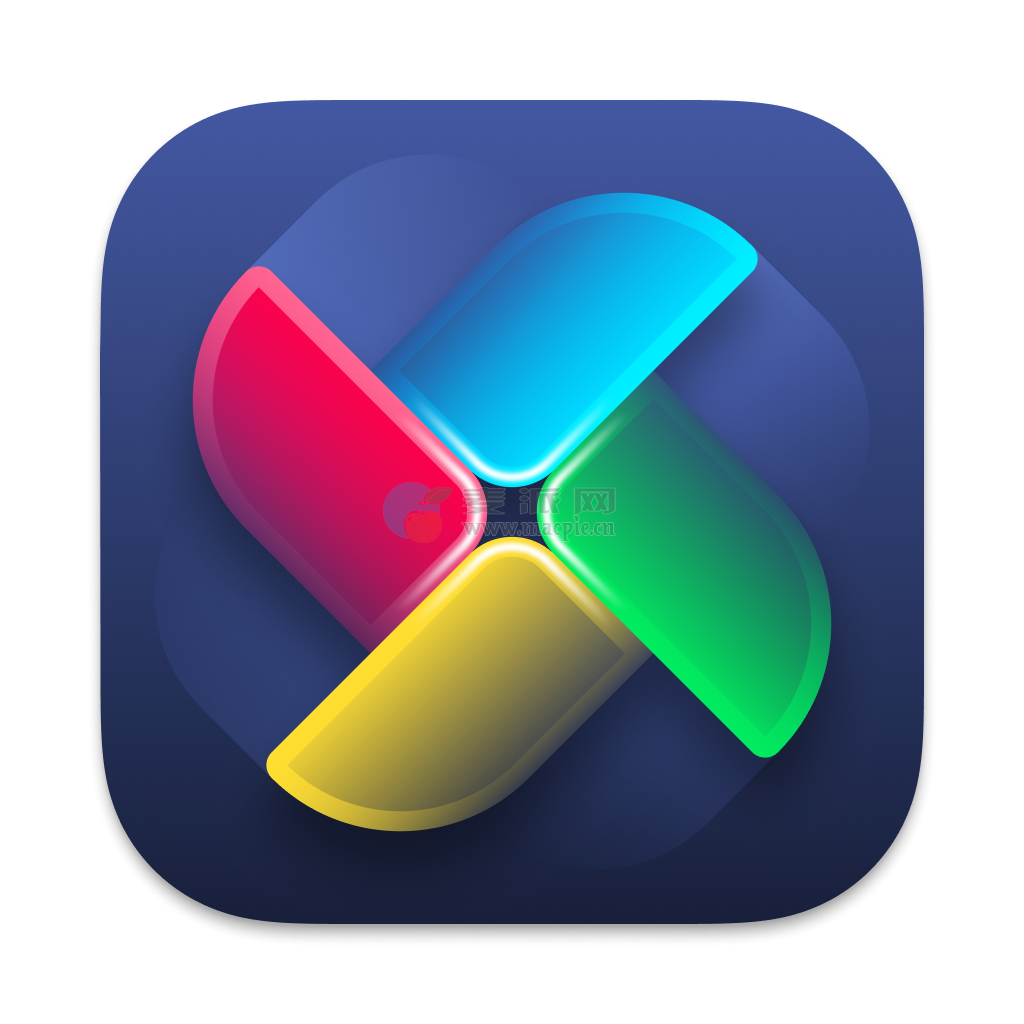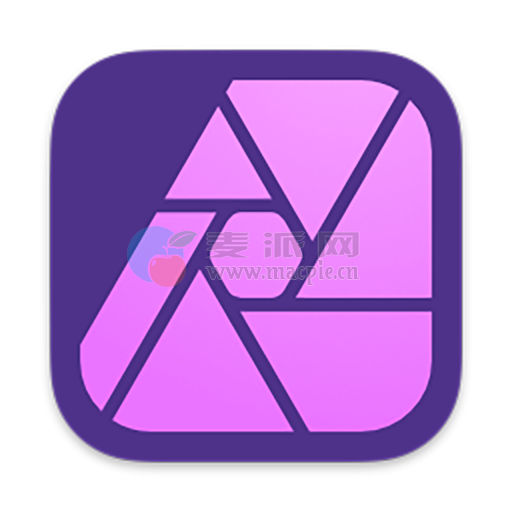Lightroom Classic 是Adobe公司开发的一款图片后期处理软件,也是史上首个专为专业摄影师和摄影爱好者提供了全套照片服务的应用程序,很适合摄影师拍摄照片的后期制作,面向数码摄影、图形设计等专业人士和高端用户,支持各种RAW图像,主要用于数码相片的浏览、编辑、整理、打印等。
应用介绍
Lightroom Classic 2023 Mac版是一款专业的数字图像处理软件,专门用于数字照片的后期处理和管理。它提供了丰富的工具和功能,包括Raw文件处理、调整曝光和色彩、修复图片缺陷、添加标签和关键字、批量处理等。用户可以使用Lightroom Classic来管理、编辑和分享自己的照片库,从而提高工作效率并达到更好的照片处理效果。无论是专业摄影师、摄影爱好者还是社交媒体用户,都可以充分利用Lightroom Classic来实现自己的照片处理需求。
Lr2023 的功能
1.新的语言环境支持:Lightroom Classic 现在支持挪威语和波兰语。
2.新的高级预设:Lightroom Classic 现在提供了新的高级预设集,旨在帮助您快速实现您的创意愿景。 高级预设 现在包括主题和天空的自适应预设,可将设置应用于照片中的主题或天空区域。
3.其他增强功能:使用Lightroom Classic 中的自适应:肖像对照片进行清晰的调整。人工智能驱动的自适应预设可帮助您通过单击来增强照片。在 Windows 计算机上使用便携式设备体验更快的数据导入,并体验更快的缩略图显示。在 Lightroom Classic 的左右面板之间轻松切换。要交换,请选择首选项>界面>交换左右面板组。完成后,重新启动 Lightroom Classic 应用程序以查看交换的面板。默认情况下,Lightroom Classic 将在导入期间显示父文件夹,以帮助您有效地组织和访问照片。您现在可以在自动导入期间 禁用自动提前设置。
4.更好的预览管理:Lightroom Classic 会自动清理非活动和过时的预览,以帮助避免不必要的磁盘空间膨胀。
5.用于导出的 GPU 加速:如果您的 GPU RAM 大于 8 GB,则默认启用用于导出的 GPU 加速。但是,如果 GPU RAM 小于 8 GB,则选择在 Mac 上:关于 Lightroom > 首选项 > 性能 > 使用图形处理器 > 自定义 > 使用 GPU 进行导出。在 Windows 上:编辑 > 首选项 > 性能 > 使用图形处理器 > 自定义 > 使用 GPU 进行导出。
5.放大镜信息叠加选项:您现在可以在图库和冲印模块之间更改照片的放大视图叠加信息。
6.在批量编辑中应用主题和天空蒙版:在人工智能的支持下,选择主题 和选择天空蒙版现在只需单击即可应用于多张照片。这适用于复制粘贴、同步和自动同步以及从以前的设置复制。
7.轻松调整照片中的预设强度:预设量滑块允许您调整已应用预设的强度,从而增加对编辑的控制。
8.新作物覆盖:您现在可以使用预定义的裁剪覆盖“Fifths”。这尤其有助于建筑摄影师构图。要访问叠加,请选择工具 > 裁剪指南叠加 > 五度。您也可以在裁剪和拉直面板中按 O。
9.更快的智能预览清除:删除智能预览时,等待时间更短。
10.无缝去除图像中不需要的斑点:只需单击即可创建无瑕疵的图像!使用内容感知删除工具实现终极编辑控制,以删除照片中的难点、干扰和其他不需要的元素。Lr2023 的功能
1.新的语言环境支持:Lightroom Classic 现在支持挪威语和波兰语。
2.新的高级预设:Lightroom Classic 现在提供了新的高级预设集,旨在帮助您快速实现您的创意愿景。 高级预设 现在包括主题和天空的自适应预设,可将设置应用于照片中的主题或天空区域。
3.其他增强功能:使用Lightroom Classic 中的自适应:肖像对照片进行清晰的调整。人工智能驱动的自适应预设可帮助您通过单击来增强照片。在 Windows 计算机上使用便携式设备体验更快的数据导入,并体验更快的缩略图显示。在 Lightroom Classic 的左右面板之间轻松切换。要交换,请选择首选项>界面>交换左右面板组。完成后,重新启动 Lightroom Classic 应用程序以查看交换的面板。默认情况下,Lightroom Classic 将在导入期间显示父文件夹,以帮助您有效地组织和访问照片。您现在可以在自动导入期间 禁用自动提前设置。
4.更好的预览管理:Lightroom Classic 会自动清理非活动和过时的预览,以帮助避免不必要的磁盘空间膨胀。
5.用于导出的 GPU 加速:如果您的 GPU RAM 大于 8 GB,则默认启用用于导出的 GPU 加速。但是,如果 GPU RAM 小于 8 GB,则选择在 Mac 上:关于 Lightroom > 首选项 > 性能 > 使用图形处理器 > 自定义 > 使用 GPU 进行导出。在 Windows 上:编辑 > 首选项 > 性能 > 使用图形处理器 > 自定义 > 使用 GPU 进行导出。
5.放大镜信息叠加选项:您现在可以在图库和冲印模块之间更改照片的放大视图叠加信息。
6.在批量编辑中应用主题和天空蒙版:在人工智能的支持下,选择主题 和选择天空蒙版现在只需单击即可应用于多张照片。这适用于复制粘贴、同步和自动同步以及从以前的设置复制。
7.轻松调整照片中的预设强度:预设量滑块允许您调整已应用预设的强度,从而增加对编辑的控制。
8.新作物覆盖:您现在可以使用预定义的裁剪覆盖“Fifths”。这尤其有助于建筑摄影师构图。要访问叠加,请选择工具 > 裁剪指南叠加 > 五度。您也可以在裁剪和拉直面板中按 O。
9.更快的智能预览清除:删除智能预览时,等待时间更短。
10.无缝去除图像中不需要的斑点:只需单击即可创建无瑕疵的图像!使用内容感知删除工具实现终极编辑控制,以删除照片中的难点、干扰和其他不需要的元素。
安装方法:
1.先安装对应版本的AntiCC(X64/Arm64)
2.像往常一样运行对应的安装文件进行安装
3.打开安装好的程序,登录你的Adobe帐户,选择开始试用,初始化完毕后关闭它(如果提示你需要购买,不用理会只需关闭它)
注意:最好使用闲置或已过期的旧帐户登录。因为最近有报告称新创建的帐户在打开时可能会被自动注销。
4.运行Patcher程序,就完成了
注意:每次在Adobe套件中安装所有应用程序后。使用Patcher程序以屏蔽Adobe通知!

![Adobe Lightroom Classic 2025 v14.2(Patch v1.2.2 online, v2.1.1 offline)[Universal]](https://att.macpie.cn/2022/08/1686391066-baec6461b0d69dd-200x200.png?v=1686391066)